- Prima di scaricare il driver grafico AMD su Windows 11, devi controllare il modello specifico della tua GPU.
- In alternativa, puoi scaricare il driver da Gestione dispositivi.
- Se non è preferibile scaricarlo manualmente, esiste anche un modo automatico per farlo.
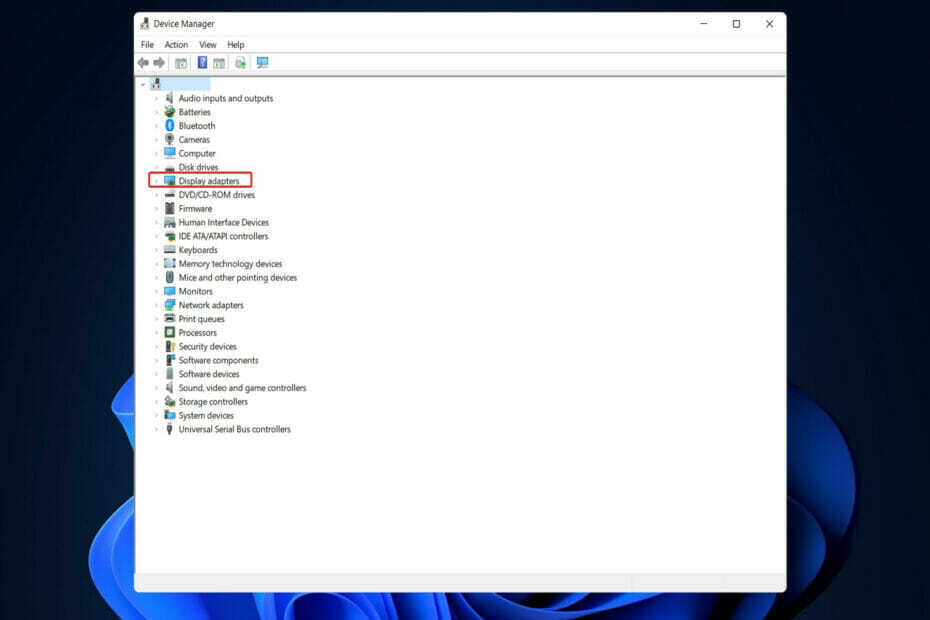
XINSTALLA FACENDO CLIC SUL DOWNLOAD FILE
Questo software manterrà i tuoi driver attivi e funzionanti, proteggendoti così da errori comuni del computer e guasti hardware. Controlla ora tutti i tuoi driver in 3 semplici passaggi:
- Scarica DriverFix (file di download verificato).
- Clic Inizia scansione per trovare tutti i driver problematici.
- Clic Aggiorna driver per ottenere nuove versioni ed evitare malfunzionamenti del sistema.
- DriverFix è stato scaricato da 0 lettori questo mese
La grafica viene visualizzata sul computer Windows 11 con l'uso di una GPU (Graphics Processing Unit) o di una scheda grafica. Quindi, oggi vedremo come scaricare un driver grafico AMD su Windows 11.
Il software integrato Task Manager è il modo più semplice e accurato per determinare quale scheda grafica viene utilizzata dal computer e quanta potenza viene utilizzata al momento.
Segui come vedremo prima cosa succede se elimini il software AMD dal tuo PC, e poi salta nell'elenco dei metodi in cui puoi scaricare il driver grafico sul tuo Windows 11 dispositivo.
Cosa succede se elimino il software AMD?
AMD Radeon Settings è l'interfaccia del driver principale che consente all'utente di apportare modifiche alle numerose opzioni del driver grafico. L'icona dell'interfaccia viene inserita nella barra delle applicazioni una volta caricato il driver per fornire un rapido accesso ai profili grafici e video e ad altre funzionalità.
Poiché le impostazioni AMD Radeon sono state create con cura per la scheda grafica, apportare modifiche alle impostazioni è abbastanza sicuro.
Suggerimento dell'esperto: Alcuni problemi del PC sono difficili da affrontare, soprattutto quando si tratta di repository danneggiati o file Windows mancanti. Se hai problemi a correggere un errore, il tuo sistema potrebbe essere parzialmente danneggiato. Ti consigliamo di installare Restoro, uno strumento che eseguirà la scansione della tua macchina e identificherà qual è l'errore.
Clicca qui per scaricare e iniziare a riparare.
A partire dai componenti del driver e del software, la procedura di disinstallazione li rimuoverà dal computer. Durante il processo di disinstallazione, lo schermo potrebbe diventare nero sporadicamente e ciò potrebbe persistere per un massimo di dieci minuti in totale.
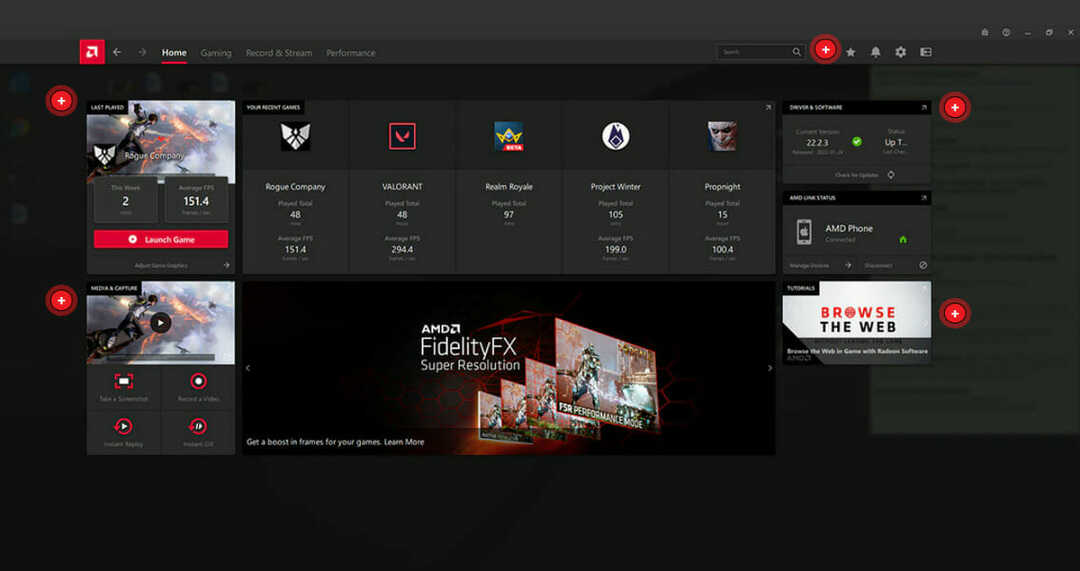
Quando si disinstalla il software AMD Radeon, il driver del dispositivo rimane installato e il software associato non sarà più necessario per il corretto funzionamento del sistema.
Si consiglia di disinstallare il software Radeon prima di installare un altro driver grafico per evitare conflitti di file che potrebbero causare il fallimento dell'installazione di nuovi driver.
Inoltre, la funzione Game Advisor di RadeonTM Software, che analizza le prestazioni del gioco in tempo reale e fornisce consigli come migliorare l'esperienza di gioco regolando diverse impostazioni grafiche, può aiutarti a ottenere di più dal tuo gioco Esperienza.
Ma non è necessario e può essere disinstallato anche prima di installare altri driver per non interferire e causare configurazioni errate dei file di sistema.
Come posso scaricare il driver grafico AMD su Windows 11?
1. Usa Gestione dispositivi
- Innanzitutto, è necessario fare clic con il pulsante destro del mouse su Inizio icona quindi scegli Gestore dispositivi.

- Espandi il Schede video sezione e fare clic con il pulsante destro del mouse sul driver AMD da scegliere Aggiorna driver.

- Clicca sul Cerca automaticamente i driver opzione.

- Toccare il Seleziona per driver aggiornati su Windows Update opzione.

- Navigare verso Opzioni avanzate seguito da Aggiornamenti facoltativi. Qui ti verrà mostrato l'ultimo driver grafico AMD. Seleziona la casella accanto ad essa e premi il Scarica e installa pulsante.
- Apparentemente Windows 11 sta rallentando le CPU AMD fino al 15%
- Come risolvere gli arresti anomali del driver AMD in Windows 11
- Come aggiornare i driver di grafica su un computer Windows 11
2. Usa il sito web di AMD
-
Vai al sito Web di AMD e seleziona il tuo modello di driver grafico specifico, quindi fai clic su Invia.
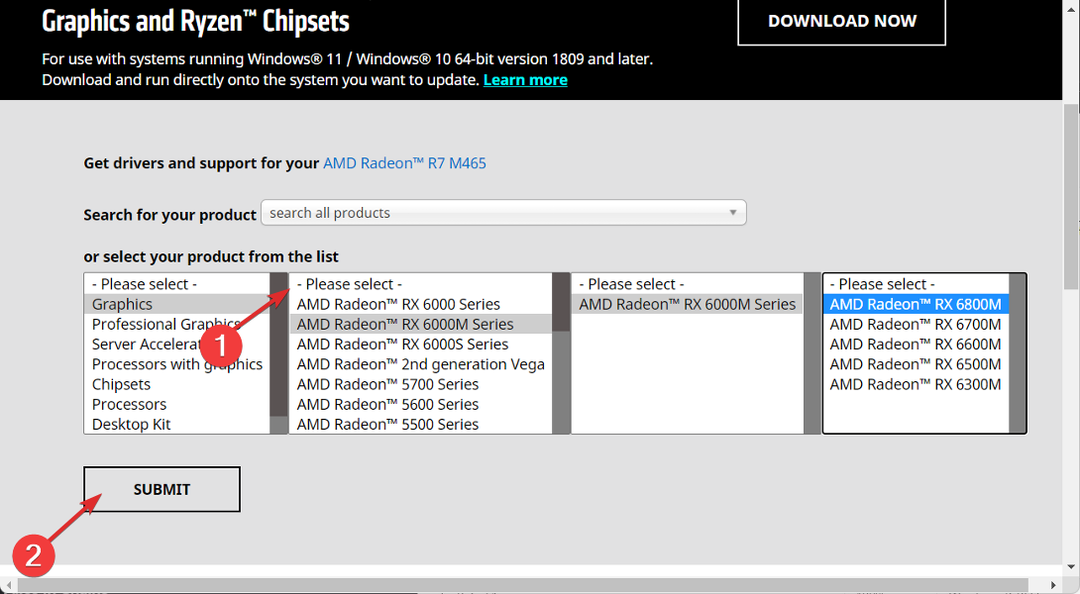
- Verranno visualizzate le iterazioni di Windows insieme al driver grafico AMD necessario per il download. Basta fare clic su Scarica e quindi segui i passaggi sullo schermo.
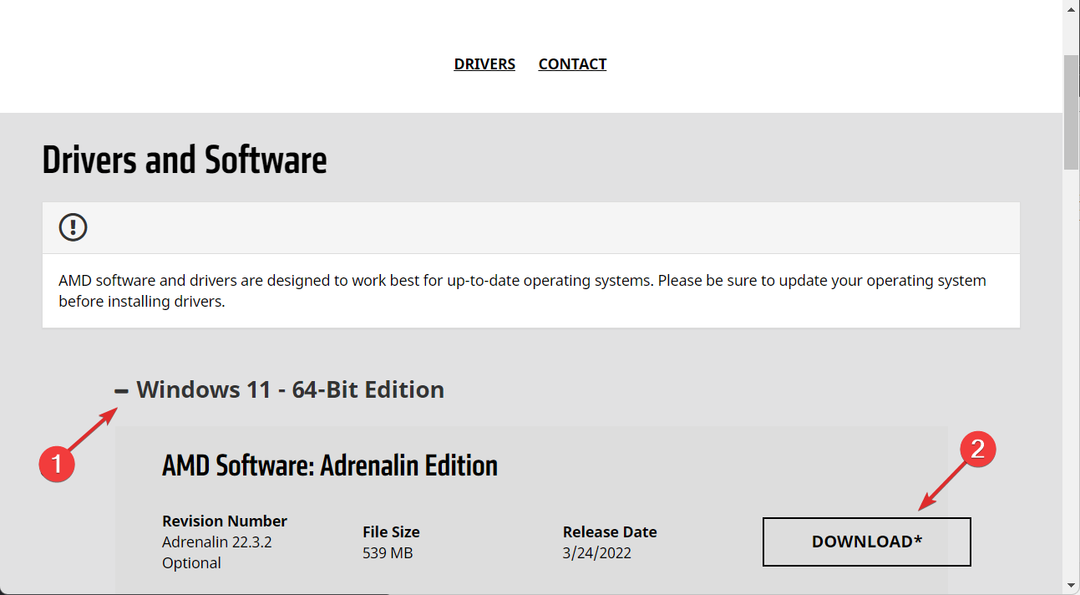
3. Prova uno strumento di terze parti
Se non desideri eseguire un download manuale del driver grafico AMD ed evitare anche azioni future del driver, ti consigliamo di farlo dai un'occhiata a DriverFix, una soluzione software leggera per coloro che non vogliono perdere tempo a gestire i conducenti.
DriverFix riparerà, aggiornerà e scaricherà automaticamente i driver mancanti dal tuo computer permettendoti di continuare con le tue attività quotidiane senza interruzioni.
Per assicurarti che tutto proceda senza intoppi ed evitare qualsiasi tipo di errore del driver GPU, assicurati di utilizzare un completo assistente di aggiornamento del driver che risolverà i tuoi problemi con solo un paio di clic e lo consigliamo vivamente Driver Fix. Segui questi semplici passaggi per aggiornare in sicurezza i tuoi driver:
- Scarica e installa DriverFix.
- Avvia il software.
- Attendi che DriverFix rilevi tutti i tuoi driver difettosi.
- L'applicazione ora ti mostrerà tutti i driver che hanno problemi e devi solo selezionare quelli che ti sarebbero piaciuti risolti.
- Attendi che l'app scarichi e installi i driver più recenti.
- Ricomincia PC per rendere effettive le modifiche.

Driver Fix
Mantieni la tua GPU al massimo delle loro prestazioni senza preoccuparti dei suoi driver.
Visita il sito web
Disclaimer: questo programma deve essere aggiornato dalla versione gratuita per poter eseguire alcune azioni specifiche.
Per ulteriori informazioni sui conducenti, consulta la nostra guida su come correggere l'errore dei driver obsoleti su Windows 11.
Questo articolo ti è stato utile? Facci sapere nella sezione commenti qui sotto e se hai in mente più metodi. Grazie per aver letto!
 Hai ancora problemi?Risolvili con questo strumento:
Hai ancora problemi?Risolvili con questo strumento:
- Scarica questo strumento di riparazione del PC valutato Ottimo su TrustPilot.com (il download inizia su questa pagina).
- Clic Inizia scansione per trovare problemi di Windows che potrebbero causare problemi al PC.
- Clic Ripara tutto per risolvere i problemi con le tecnologie brevettate (Sconto esclusivo per i nostri lettori).
Restoro è stato scaricato da 0 lettori questo mese
![Loadlibrary non riuscito con errore 1114 [COMPLETE FIX]](/f/615ee724ff0e81b54e0892ae7054477b.webp?width=300&height=460)

![Le 5 migliori offerte per Radeon RX5700 XT [Guida 2021]](/f/14315affc28115069822087ca106b940.jpg?width=300&height=460)